PS怎么填充颜色?
溜溜自学 平面设计 2022-02-21 浏览:738
大家好,我是小溜,PS怎么填充颜色?相多小伙伴都有遇到类似的疑问,那么具体怎么操作呢?下面小溜就给大家分享一下,PS填充颜色的方法和步骤,希望能帮助到大家,感兴趣的小伙伴可以关注了解下。
想要更深入的了解“PS”可以点击免费试听溜溜自学网课程>>
工具/软件
电脑型号:联想(lenovo)天逸510s; 系统版本:Windows7; 软件版本:PS CS6
方法/步骤
第1步
首先我们打开PS软件,并打开一张图片素材作为例子。

第2步
在工具栏中切换到选框工具选取我们需要填充的区域。
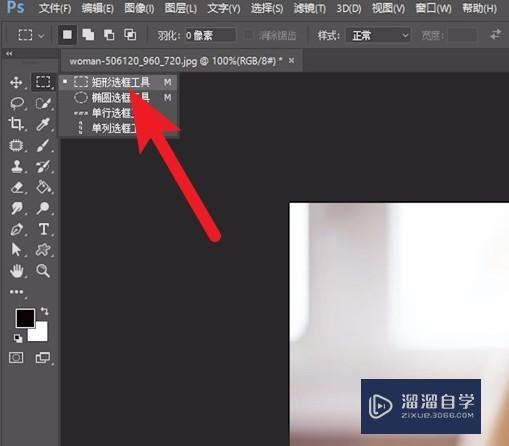
第3步
在编辑标签下找到填充命令。
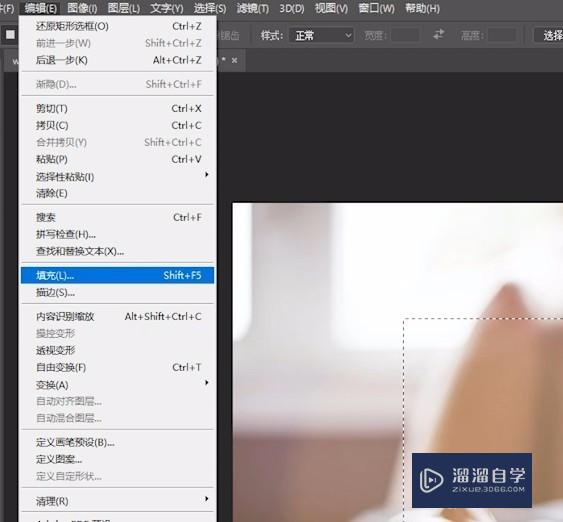
第4步
在填充设置面板中选择以前景色进行填充。

第5步
前景色我们需要提前进行设置。单击前景色图标后使用拾色器选择自己需要填充的颜色。
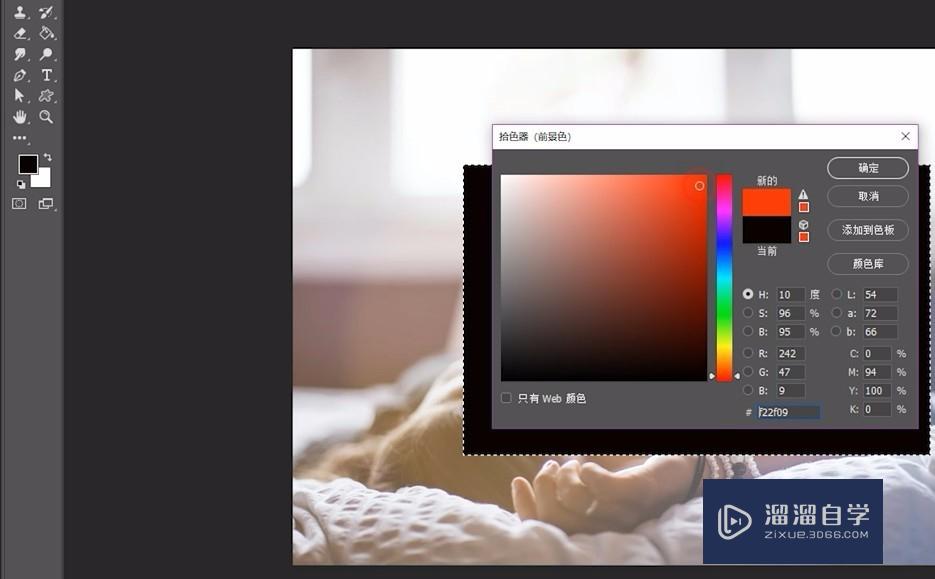
第6步
最后完成的填充效果如图所示。
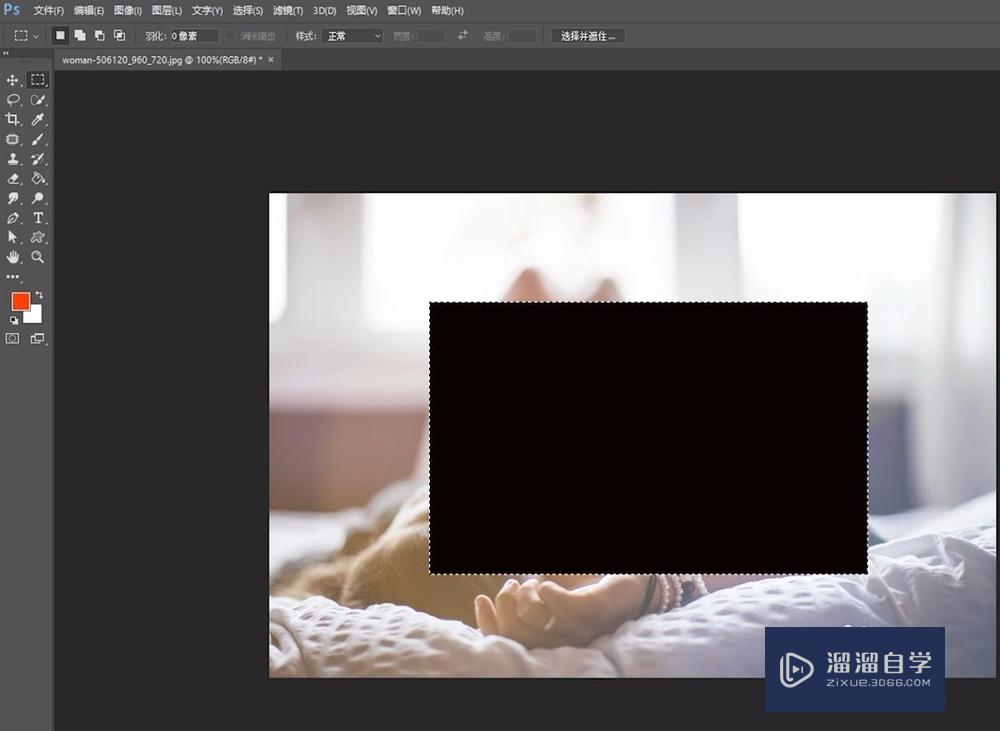
温馨提示
以上就是关于“PS怎么填充颜色?”全部内容了,小编已经全部分享给大家了,还不会的小伙伴们可要用心学习哦!虽然刚开始接触PS软件的时候会遇到很多不懂以及棘手的问题,但只要沉下心来先把基础打好,后续的学习过程就会顺利很多了。想要熟练的掌握现在赶紧打开自己的电脑进行实操吧!最后,希望以上的操作步骤对大家有所帮助。
相关文章
距结束 06 天 06 : 09 : 32
距结束 01 天 18 : 09 : 32
首页







